Hvordan kopieres listen over deltagere fra et møde til et andet i Outlook?
For eksempel skal du sende en mødeinvitation til deltagerne i et andet møde i Outlook. Hvordan kunne du kopiere listen over deltagere fra et møde til et andet? Prøv nedenstående løsninger:
- Kopier listen over deltagere fra et møde til et andet i Outlook
- Kopier listen over accepterede deltagere fra et møde til et andet i Outlook
Kopier listen over deltagere fra et møde til et andet i Outlook
For at kopiere listen over alle deltagere fra et møde til et andet i Outlook kan du nemt løse det ved hjælp af Kopi , pasta funktioner let.
1. Gå til Kalender se, dobbeltklik for at åbne det møde, du vil kopiere deltagere fra.
2. Vælg alle deltagere i Til arkiveret, højreklik og vælg Kopi fra højreklikmenuen. Se skærmbillede:

Bemærk: Du kan lukke dette møde efter behov efter at have kopieret listen over alle deltagere.
3. Dobbeltklik for at åbne det møde, du vil indsætte deltagerne i, klik på Til arkiveret, og indsæt derefter deltagerne ved at trykke på Ctrl + V taster samtidig.
4. Skriv mødet og send det.
Udskriv hurtigt et møde, herunder dets deltagerliste og deltagernes svar i Outlook
For at udskrive et mødes deltagerliste i Outlook skal du normalt kopiere deltagerlisten, indsætte den et eller andet sted og derefter udskrive. Men med fremragende Avanceret udskrivning funktion af Kutools til Outlook, kan du hurtigt udskrive et møde med dens deltagerliste og alle deltageres svar også.

Kopier listen over accepterede deltagere fra et møde til et andet i Outlook
Nogle gange kan det være nødvendigt at kopiere listen over deltagere, der kun har accepteret din mødeinvitation i Outlook. I denne situation skal du kopiere listen over accepterede deltagere fra et møde med nedenstående metode.
1. Gå til Kalender se, dobbeltklik for at åbne det møde, du vil kopiere de accepterede deltagere fra.
2. Klik på i åbningsvinduet for mødet Møde > Sporing > Kopier status til udklipsholder. Se skærmbillede:
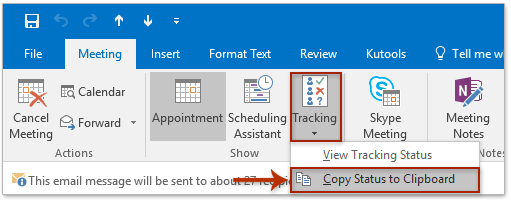
Bemærk: Du kan lukke dette møde efter kopiering.
3. Opret en ny projektmappe, klik på celle A1, og indsæt deltagerne ved at trykke på Ctrl + V taster samtidig.
4. Hold de indsatte data valgt, og klik data > filtre.

5. Klik på pilen ud for kolonneoverskriften på Respons, tjek kun Accepteret i rullelisten, og klik på OK knap. Se skærmbillede:

6. Vælg de filtrerede deltagere i Navn og kopier dem ved at trykke på Ctrl + C taster samtidig.
7. Gå tilbage til kalendervisningen i Outlook, åbn det møde, du indsætter de accepterede deltagere i, og indsæt de accepterede deltagere ved at klikke på Til arkiveret og trykke på Ctrl + V taster samtidig.
8. Skriv mødet og send efter behov.
Relaterede artikler
Bedste kontorproduktivitetsværktøjer
Kutools til Outlook - Over 100 kraftfulde funktioner til at superlade din Outlook
🤖 AI Mail Assistant: Øjeblikkelige pro-e-mails med AI-magi – et klik for geniale svar, perfekt tone, flersproget beherskelse. Forvandl e-mailing ubesværet! ...
📧 Email Automation: Ikke til stede (tilgængelig til POP og IMAP) / Planlæg Send e-mails / Auto CC/BCC efter regler ved afsendelse af e-mail / Automatisk videresendelse (avancerede regler) / Tilføj automatisk hilsen / Opdel automatisk e-mails med flere modtagere i individuelle meddelelser ...
📨 Email Management: Genkald nemt e-mails / Bloker svindel-e-mails af emner og andre / Slet duplikerede e-mails / Avanceret søgning / Konsolider mapper ...
📁 Vedhæftede filer Pro: Batch Gem / Batch adskilles / Batch komprimere / Automatisk gem / Automatisk afmontering / Automatisk komprimering ...
🌟 Interface Magic: 😊 Flere smukke og seje emojis / Boost din Outlook-produktivitet med fanebaserede visninger / Minimer Outlook i stedet for at lukke ...
👍 Wonders med et enkelt klik: Besvar alle med indgående vedhæftede filer / Anti-phishing e-mails / 🕘Vis afsenderens tidszone ...
👩🏼🤝👩🏻 Kontakter og kalender: Batch Tilføj kontakter fra udvalgte e-mails / Opdel en kontaktgruppe til individuelle grupper / Fjern fødselsdagspåmindelser ...
Over 100 Features Afvent din udforskning! Klik her for at finde mere.

